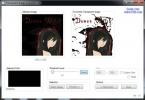Hur man lägger till och byter användare i Windows subsystem för Linux
Windows 10 är mycket allvarligt med att föra Linux till sin användarbas. Kom september och Windows 10 kommer att lägga till stöd för olika Linux-distros. Det befintliga Windows-subsystemet för Linux fick en uppdatering med Creators Update. Om du redan har gjort det uppgraderad till Creators Update, du borde uppdatera Windows Subsystem For Linux version. När du först aktiverar WSL i Windows 10 skapar du ett användarkonto. Detta enda konto är standardkontot. När du öppnar WSL öppnas det på det här kontot. Du kan lägga till fler konton i WSL och ändra standardkontot. Uppenbarligen finns det inget GUI för att lägga till och byta användare i Windows Subsystem för Linux. Du måste använda ett kommando i bash-skalet för att lägga till och växla användare i Windows Subsystem för Linux och ändra standardanvändaren.
Lägg till ny användare
För att lägga till en ny användare öppnar du Ubuntu på Windows 10. Ange följande kommando;
sudo adduser mynewuser

Du måste ange lösenordet för den nuvarande Linux-användaren för att skapa en ny användare. När den nya användaren har skapats kan du ange ett namn och ett lösenord för användaren.

Byt användare
För att byta användare anger du följande kommando;
su användarnamn
Byt ut "användarnamn" med användarnamnet för den användare du vill växla till.

Ändra standardanvändare
Du måste göra detta via kommandotolken. Det finns två scenarier när det gäller att ändra standardanvändaren. Du har en befintlig användare som du vill ställa in som den nya standardanvändaren eller du vill skapa en ny användare och ange den som standardanvändaren.
Om du vill ange en befintlig användare som standardanvändare anger du följande kommando;
LxRun.exe / setdefaultuser användarnamn
Byt ut "användarnamn" med den användare som du vill ställa in som standard. Om användaren inte existerar skapar detta kommando en ny användare och ställer in den som standardanvändare.
Ändra lösenord för en användare
Du kan också ändra lösenordet för en användare om du vill. Kommandot är ganska enkelt. Öppna Bash i Windows 10. Byt till den användare du vill ändra lösenordet för (se ovan). Ange följande kommando för att ändra lösenordet;
passwd
Du blir ombedd att ange det aktuella lösenordet innan du kan ändra det. Om du har glömt ditt nuvarande lösenord kan du inte ställa in ett nytt lösenord. Det finns inte mycket för dig i denna fråga så var försiktig med vilka lösenord du anger. Gör dem inte för enkla utan gör dem till något du kan komma ihåg.
Sök
Nya Inlägg
Välj och ta bort en färg från ett foto och lägg till transparens
Om du är bekant med Photoshop-verktyget kanske du vet vad Wand-verk...
Organisera bilder, byta namn på filer och rensa skräpfiler i bulk
Mapparrangör är ett litet praktiskt verktyg som innehåller många fu...
Gratis dokument OCR låter dig extrahera text från bilder
Några dagar tillbaka, vi gick igenom SuperGeeks gratis JPG-till-PDF...